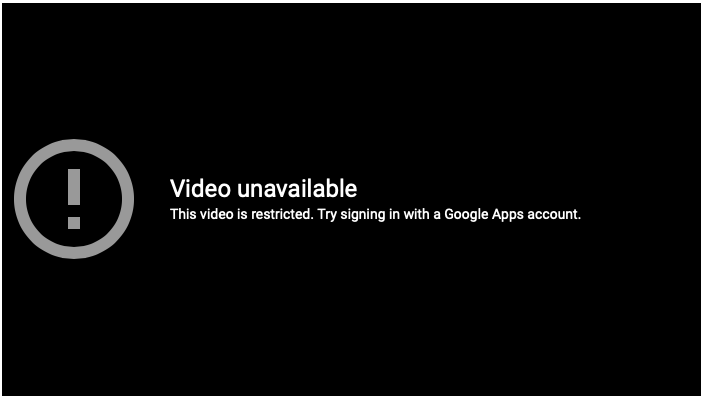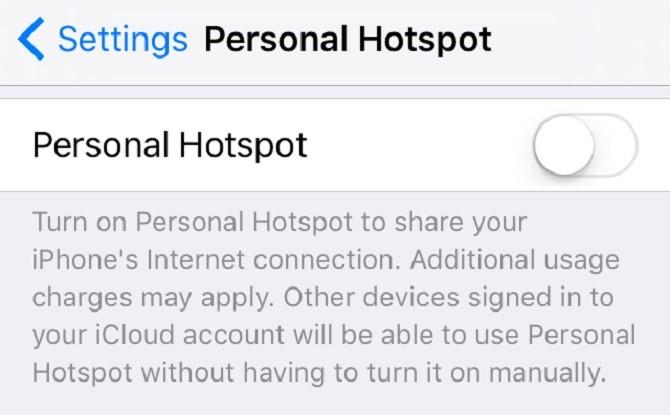Irriteret over den frygtede fejlmeddelelse: Video utilgængelig: Uploaderen har ikke gjort denne video tilgængelig i dit land.
Vi har nogle gode nyheder, du kan nu omgå denne begrænsning og fjerne blokeringen af YouTube-videoer i dit land, din skole, dit kontor ved at bruge disse enkle trin.
YouTube er på grund af overfloden af undervisnings-, underholdnings- og informative videoer blevet det tredjehøjest besøgte websted i verden. Men på grund af nogle videoers eksplicitte karakter bliver YouTube-videoer blokeret, især i skoler og på kontorer.
Ikke nok med dette, da studerende og ansatte spilder utallige timer på streamingsider, bliver YouTube-videoer blokeret. I nogle lande er YouTube fuldstændig forbudt på grund af streng onlinecensur. Lande som Kina har forbudt YouTube-videoer, hvorimod kun nogle videoer i Sydkorea er blevet spærret, mens YouTube i Australien på grund af copyright-love bruger geoblokering. Dette betyder, at brugere fra den pågældende region ikke kan se visse videoer, og at de ender med at modtage " denne video er ikke tilgængelig i dit land ", hvilket blokerer for, at nogle videoer bliver afspillet af brugere i den pågældende region.
Ligesom der er grunde til at blokere YouTube-videoer, er der forskellige måder at fjerne blokeringen af YouTube-videoer på.
Læs også – YouTube til MP3 Chrome-udvidelse
Fjern blokering af forbudte YouTube-videoer ved hjælp af proxy
Brug atozProxy til at fjerne blokeringen af YouTube-videoer:
På grund af geoblokering, arbejdspladspolitikker, bliver YouTube-videoer blokeret. Men hvis du har atozProxy, kan du fjerne blokeringen af begrænsede YouTube-videoer og surfe anonymt på nettet. atozProxy fungerer som et spejl af målstedet og giver brugeren en virtuel browsingoplevelse.
For at bruge atozProxy skal du blot besøge: https://www.atozproxy.com/ indtast URL'en på den blokerede YouTube-video og få adgang til den.
Denne webproxy bruger SSL-kryptering til at kryptere data under transmission, hvilket gør brugerdata usporbare.
Måder at se blokerede YouTube-videoer uden proxy
1. Brug VPN til at fjerne blokering af forbudte YouTube-videoer
Prøver du at se en YouTube-video, men får fejlmeddelelsen, Video ikke tilgængelig ?
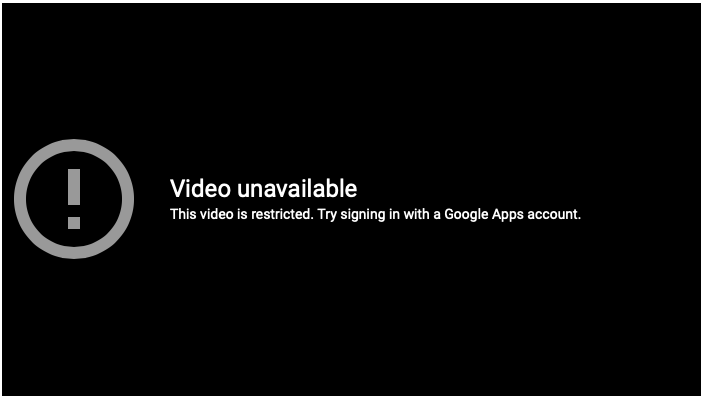
Den nemmeste og sikreste måde at få adgang til blokerede YouTube-videoer på er at bruge en VPN.
Virtual Private Network fjerner ikke kun blokering af indhold, der er begrænset af firewalls, censur eller geoblokering, men hjælper også med at forblive anonym og sikre dine personlige identitetsoplysninger.
Sådan bruger du en VPN til at fjerne blokeringen af YouTube:
- Vælg en VPN-udbyder, der opfylder dine behov – NordVPN er vores favorit!
- Installer VPN.
- Opret forbindelse til en server efter eget valg.
- Du er klar, du kan nu få adgang til blokerede YouTube-videoer.
Sådan fjerner du blokering af YouTube-videoer i skolen
Hvordan tror du, du kan fjerne blokeringen af YouTube i skolen? Med Hotspot Shield, selvfølgelig! Hotspot Shield ændrer din IP-adresse og fjerner blokeringen af geo-begrænset indhold overalt i verden. Opret forbindelse til Hotspot Shield, og stream YouTube-videoer i skolen.
2. Prøv Short Link-versionerne
Dette er en populær metode, og den virker det meste af tiden. Men i nogle tilfælde, hvor administratorerne er smarte, virker det måske ikke. Alligevel er der ingen skade i at prøve. Forkortede URL'er er blevet populære på grund af Twitter-ordgrænsen. For at forkorte et link skal du besøge websteder som TinyURL eller goo.gl og indsætte den URL, du vil besøge. Dette giver dig en ny kort linkversion, som du kan indsætte i adresselinjen for at få adgang til forbudte YouTube-videoer i dit land, din skole eller din arbejdsplads.
3. Oversættelsestjenester
Du skal være fortrolig med oversættelsestjenester som Google Translate, Microsoft Translator osv. De lader dig ændre sproget til noget, du kan forstå. I skolen eller på arbejdspladsen bruger vi dem, men hvad vil en oversættelsestjeneste gøre ved at fjerne blokeringen af YouTube-videoer?
Oversættelsestjenester er ikke kun nyttige ved oversættelse, men de hjælper også med at få adgang til blokerede YouTube-videoer. Indtast blot URL'en i tekstboksen og klik på oversættelsesoutputboksen. Du vil være i stand til at fjerne blokeringen af YouTube-videoer. Husk, at det ikke er en perfekt metode, men du kan prøve det og se, om du er i stand til at få adgang til forbudte YouTube-videoer.
4. Forbind din telefon
Du er tydeligvis en rebel, hvis du vil have adgang til forbudte YouTube-videoer i dit land eller din skole. I et sådant tilfælde vil det ikke være besværligt at bruge din telefons forbindelse. Ideen her er at bruge din telefons internet via tethering. Du har helt sikkert brug for en kvalitetsdataplan, da du vil se en YouTube-video, der bliver forbudt.
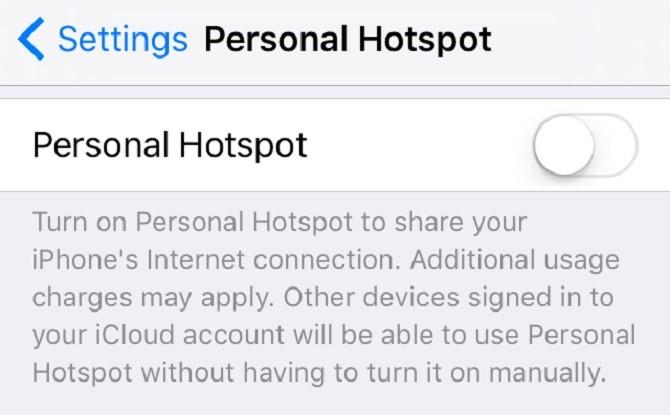
For at bruge internettet på pc, når du bruger iOS, skal du blot aktivere Personal Hotspot og notere adgangskoden, da du skal indtaste den. Android-brugere kan læse her for at lære, hvordan man deler internettet ved hjælp af Bluetooth-tethering . Noter adgangskoden, da du skal indtaste den for at oprette forbindelse.
5. Rediger YouTube URL for at få adgang til blokeret indhold på dit kontor
Hvis YouTube-videoer er blokeret på dit kontor på lokale netværk via firewall, prøv at ændre YouTube-URL. Normalt blokerer netværksadministratorer websteder manuelt ved at tilføje deres URL'er til en sortliste. Hvis din netværksadministrator kun har tilføjet YouTubes hoved-URL, http://www.youtube.com, til sortlisten, kan du muligvis omgå dette ved at skrive https://www.youtube.com i din adresselinje i stedet for.
6. Brug Tor til at fjerne blokeringen af YouTube-videoer
Tor er en sikker webbrowser, der skjuler dine IP-adresser, så du kan få adgang til og dele onlineindhold anonymt . Det er gratis at downloade, og det hjælper med at fjerne blokeringen af YouTube-videoer. For at bruge det skal du blot bruge administrative rettigheder.
Bedste måde at omgå de blokerede YouTube-videoer?
Ikke alle kan bruge VPN'er eller proxy-websteder til at fjerne blokeringen af YouTube-videoer. Derfor har vi en simpel løsning til dig Sudoproxy til at fjerne blokeringen af YouTube-videoer.
Denne webproxy-side fjerner blokeringen af Facebook, Youtube, Twitter, Reddit osv. For at bruge Sudoproxy besøg https://www.sudoproxy.net/ og indtast den URL, du besøger adgangen til.
Ud over dette, den nemmeste og mest sikre måde at fjerne blokering af YouTube-videoer, der er begrænset på grund af firewalls, er geo-blokering VPN. Virtual Private Network holder din forbindelse sikker og privat. Derfor foreslår vi at bruge en VPN. Men hvis du vil bruge en proxy, kan intet være bedre end atozProxy eller Sudoproxy.
Desuden, hvis du vil se en forbudt video offline, kan du downloade videoen ved hjælp af YouTube-downloader. Denne metode er lidt tidskrævende, fordi du først skal søge efter YouTube-videodownloader, kopiere URL'en, indsætte den og derefter downloade videoen. Denne metode er besværlig og derfor holdes den som sidste udvej. Men hvis du bruger NordVPN, Hotspot Shield eller en hvilken som helst VPN, kan du nemt komme til at se blokerede YouTube-videoer.
Relaterede artikler:
Vidste du om disse YouTube-tip og tricks?: Brug YouTube når det er bedst
Sådan får du abonnenter på YouTube hurtigt og gratis
5 snydekoder til YouTube for at bryde begrænsninger og justere det et hak
YouTube Forældrekontrol: Administrer dit barns indholdsoplevelse